linux系统下安装Oracle
Linux安装Oracle客户端、sqlldr和sqluldr2

Linux安装Oracle客户端、sqlldr和sqluldr2 前阵⼦ hive 接⼝机故障导致重装了系统,原先所有的配置信息焕然⼀新,主机系统装好后,发现和数据库的连接失败了,也⽆法通过 sqluldr sqluldr2 和 Oracle 进⾏⽂件交互了,今天的任务就是把这个环境整好,⾟苦⼀天也算是完成任务,作为新⼿,记录⼀下,⽅便以后使⽤;1、安装 Oracle 客户端⾸先:查询 Oracle 版本:SELECT * FROM V$VERSION;得到数据库版本后,去 Oracle 下载oracle 客户端安装软件:需要下载对应的版本上传压缩⽂件到⾃定⽬录:/app/oracle;依次解压instantclient-basic-linux.x64-11.2.0.4.0.zipinstantclient-sqlplus-linux.x64-11.2.0.4.0.zipinstantclient-sdk-linux.x64-11.2.0.4.0.zip解压⽂件会⾃动放在这个 instantclient_11_2 路径下;(也可下载指定的 rpm 包进⾏安装)在 /app/oracle/instantclient_11_2/network/admin 下创建 tnsnames.ora并编写配置信息下⾯是重点:配置环境变量如果不想将环境配置写在/etc/profile中配置内,也可以写在 .bash_profile中export ORACLE_HOME=~/app/oracle/instantclient_11_2export PATH=$ORACLE_HOME:$PATHexport ORACLE_SID=oracl111export TNS_ADMIN=$ORACLE_HOME/network/adminexport NLS_LANG=AMERICAN_AMERICA.ZHS16GBKexport NLS_DATE_FORMAT="yyyy-mm-dd hh24:mi:ss"export LD_LIBRARY_PATH=$ORACLE_HOMEORACLE_HOME是你⾃⼰的安装地址,NLS_LANG是显⽰的字符编码集格式。
在Linux(Rhel6.4)上安装oracle11g和was7全过程

在Linux上安装oracle11g和was7全过程目录一、安装环境 (2)1.1.IP地址 (2)1.2.硬件配置 (2)1.3.文件系统划分 (2)1.4.软件介质 (2)二、安装Linux(RedHat Enterprise Linux 6.4)操作系统 (2)2.1.系统安装过程 (2)2.2.系统参数配置 (19)2.3. yum配置 (19)三、安装Oracle11.2.0.3 (20)3.1.添加oracle用户和组 (20)3.2.创建文件夹并授权 (20)3.3.内存参数设置 (20)3.4.oracle用户环境变量设置 (20)3.5.安装oracle依赖包 (21)3.6. 安装Oracle11.2.0.3软件 (21)四、安装Websphere7.0 (28)4.1.安装过程 (28)4.2.起停脚本 (36)一、安装环境1.1.IP地址1.2.硬件配置内存8G磁盘空间:73G×41.3.文件系统划分Swap 4G/boot 512M/ 200G在/下创建/websphere、/oracle目录1.4.软件介质安装软件、应用包全部放在/home下Linux安装盘(RedHat Enterprise Linux 6.4)Oracle11.2.0.3 for linux 64bitWebsphere7.0NDXmanager4.0二、安装Linux(RedHat Enterprise Linux 6.4)操作系统2.1.系统安装过程--重起后配置界面--重起后出现登录界面2.2.系统参数配置◆关闭防火墙[root@foawas ~]# chkconfig iptables off◆Hosts配置[root@foawas ~]# vi /etc/hosts127.0.0.1 localhost localhost.localdomain localhost4 localhost4.localdomain4 ::1 localhost localhost.localdomain localhost6 localhost6.localdomain6 10.41.130.46 foawas2.3. yum配置将安装光盘整个拷贝到/home/rhel6.4/\cp -R /media/RHEL_6.4 x86_64 Disc 1/* /home/rhel6.4/配置yum[root@foawas yum.repos.d]# vi /etc/yum.repos.d/rhel-source.repo[rhel-source]name=Red Hat Enterprise Linux $releasever - $basearch - Sourcebaseurl=file:///home/rhel6.4/enabled=1gpgcheck=1gpgkey=file:///home/rhel6.4/RPM-GPG-KEY-redhat-release三、安装Oracle11.2.0.33.1.添加oracle用户和组[root@foawas oracle]# groupadd oinstall[root@foawas oracle]# groupadd dba[root@foawas oracle]# useradd -g oinstall -G dba -m oracle[root@foawas oracle]# passwd oracle3.2.创建文件夹并授权[root@foawas oracle]# mkdir /oracle/app[root@foawas oracle]# mkdir /oracle/app/oracle[root@foawas oracle]# mkdir /oracle/app/oradata[root@foawas oracle]# mkdir /oracle/app/oracle/product[root@foawas oracle]# chown -R oracle:oinstall /oracle/app[root@foawas oracle]# ls -ldrwxr-xr-x. 4 oracle oinstall 4096 May 22 16:38 app3.3.内存参数设置[root@foawas ~]# vi /etc/security/limits.conforacle soft nproc 2047oracle hard nofile 65536oracle hard memlock 52428800oracle soft memlock 52428800[root@foawas ~]# vi /etc/sysctl.confkernel.shmmni = 4096kernel.sem = 250 32000 100 128fs.file-max = 6815744net.ipv4.ip_local_port_range = 9000 65500net.core.rmem_default = 262144net.core.wmem_default = 262144net.core.rmem_max = 4194304net.core.wmem_max = 1048576fs.aio-max-nr = 1048576[root@foawas ~]# sysctl -p3.4.oracle用户环境变量设置[root@foawas /]# su - oracle[oracle@foawas ~]$ vi .bash_profileexport ORACLE_BASE=/oracle/app/oracleexport ORACLE_HOME=$ORACLE_BASE/product/11.2.0/dbhome_1export PATH=$PATH:$HOME/bin:$ORACLE_HOME/binexport NLS_LANG=AMERICAN_AMERICA.ZHS16GBKexport LD_LIBRARY_PATH=$LD_LIBRARY_PATH:$ORACLE_HOME/lib:/usr/lib:/usr/local/lib3.5.安装oracle依赖包[root@foawas ~]# yum install -y gcc[root@foawas home]# yum install -y libaio-devel[root@foawas home]# yum install -y gcc-c++[root@foawas home]# yum install -y elfutils-libelf-devel[root@foawas home]# yum install -y compat-libstdc++-33下载pdksh-5.2.14-30.x86_64.rpm包到/home目录[root@foawas home]# rpm -ivh /home/pdksh-5.2.14-30.x86_64.rpm3.6. 安装Oracle11.2.0.3软件用oracle用户登录到图形界面,打开terminal[oracle@foawas ~]$cd /home/database[oracle@foawas database]$ ./runInstaller执行脚本[root@ foawas ~]# sh /oracle/app/oraInventory/orainstRoot.shChanging permissions of /oracle/app/oraInventory.Adding read,write permissions for group.Removing read,write,execute permissions for world.Changing groupname of /oracle/app/oraInventory to oinstall.The execution of the script is complete.[root@ foawas ~]# sh /oracle/app/oracle/product/11.2.0/dbhome_1/root.sh Performing root user operation for Oracle 11gThe following environment variables are set as:ORACLE_OWNER=oracleORACLE_HOME=/oracle/app/oracle/product/11.2.0/dbhome_1Enter the full pathname of the local bin directory: [/usr/local/bin]:Copying dbhome to /usr/local/bin ...Copying oraenv to /usr/local/bin ...Copying coraenv to /usr/local/bin ...Creating /etc/oratab file...Entries will be added to the /etc/oratab file as needed byDatabase Configuration Assistant when a database is createdFinished running generic part of root script.Now product-specific root actions will be performed.Finished product-specific root actions.验证安装是否完成[oracle@foawas ~]$ sqlplus / as sysdbaSQL*Plus: Release 11.2.0.3.0 Production on Tue Jun 3 08:05:38 2014 Copyright (c) 1982, 2011, Oracle. All rights reserved.Connected to an idle instance.SQL>四、安装Websphere7.04.1.安装过程用root用户登录图形界面[root@foawas ~]# cd /home/was7/WAS/[root@foawas WAS]# ./install安装完成输出,安装验证4.2.起停脚本[root@foawas scripts]# vi was_start.sh#!/bin/shcd /websphere/AppServer/profiles/Dmgr01/bin ./startManager.shcd /websphere/AppServer/profiles/AppSrv01/bin ./startNode.sh./startServer.sh server1[root@foawas scripts]# vi was_stop.sh#!/bin/shcd /websphere/AppServer/profiles/AppSrv01/bin ./stopServer.sh server1./stopNode.shcd /websphere/AppServer/profiles/Dmgr01/bin./stopManager.sh。
Linux下Oracle10g的安装与卸载(全)
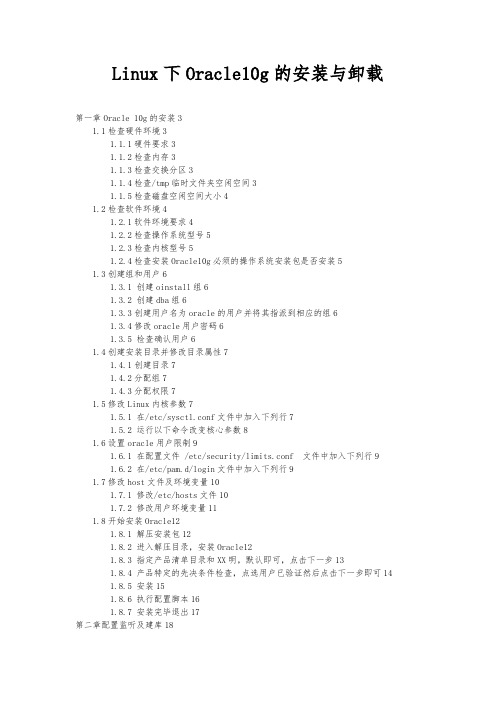
Linux下Oracle10g的安装与卸载第一章Oracle 10g的安装31.1检查硬件环境31.1.1硬件要求31.1.2检查内存31.1.3检查交换分区31.1.4检查/tmp临时文件夹空闲空间31.1.5检查磁盘空闲空间大小41.2检查软件环境41.2.1软件环境要求41.2.2检查操作系统型号51.2.3检查内核型号51.2.4检查安装Oracle10g必须的操作系统安装包是否安装51.3创建组和用户61.3.1 创建oinstall组61.3.2 创建dba组61.3.3创建用户名为oracle的用户并将其指派到相应的组61.3.4修改oracle用户密码61.3.5 检查确认用户61.4创建安装目录并修改目录属性71.4.1创建目录71.4.2分配组71.4.3分配权限71.5修改Linux内核参数71.5.1 在/etc/sysctl.conf文件中加入下列行71.5.2 运行以下命令改变核心参数81.6设置oracle用户限制91.6.1 在配置文件 /etc/security/limits.conf 文件中加入下列行91.6.2 在/etc/pam.d/login文件中加入下列行91.7修改host文件及环境变量101.7.1 修改/etc/hosts文件101.7.2 修改用户环境变量111.8开始安装Oracle121.8.1 解压安装包121.8.2 进入解压目录,安装Oracle121.8.3 指定产品清单目录和XX明,默认即可,点击下一步131.8.4 产品特定的先决条件检查,点选用户已验证然后点击下一步即可141.8.5 安装151.8.6 执行配置脚本161.8.7 安装完毕退出17第二章配置监听及建库182.1配置监听器182.1.1在终端输入如下命令调用网络配置助手182.1.2添加监听程序192.1.3为监听起名192.1.4选择协议TCP202.1.5配置端口,默认为1521202.1.6是否配置另一个监听,如果不配置选择否212.1.7完成监听配置,点击下一步退出212.2创建数据库222.2.1使用dbca命令调用oracle数据库配置助手进行图形建库222.2.2创建数据库232.2.3选择模板为一般用途创建数据库232.2.4为数据库实例起名242.2.5选择使用企业管理器管理数据库242.2.6设置数据库密码252.2.7选择数据库存储机制252.2.8指定数据库创建位置262.2.9.指定闪恢区位置及大小262.2.10.是否添加实例方案272.2.11设置oracle相关参数,这里主要设置字符集272.2.12.数据库的存储配置282.2.13选择创建数据库选项,如保存模板和脚本可进行点选282.2.14点击确定开始创建292.2.15口令管理29第三章Oracle 10g的卸载303.1图形卸载Oracle303.1.1切换目录到安装介质的根目录执行./runInstaller命令或切换到$ORACLE_HOME/oui/bin目录下执行./runInstaller脚本303.1.2卸载产品313.1.3确认卸载产品323.1.4卸载完成后点击关闭窗口333.1.5删除相关目录及文件343.2手工卸载数据库343.2.1.使用SQL*PLUS关闭数据库343.2.2.停止监听程序343.2.3停止HTTP服务343.2.4 su到root用户删除安装目录353.2.5删除/usr/local/bin下的文件353.2.6.将/etc/ora*删除353.2.7将/etc/inittab.cssd删除353.2.8将oracle用户删除(若要重新安装,可以不删除)353.2.9将用户组删除(若要重新安装,可以不删除)353.2.10修改内核参数35第一章Oracle 10g的安装1.1检查硬件环境1.1.1硬件要求内存至少512M交换分区至少1G/tmp 至少400M磁盘空闲空间至少4G1.1.2检查内存# grep MemTotal /proc/meminfo1.1.3检查交换分区# grep SwapTotal /proc/meminfo1.1.4检查/tmp临时文件夹空闲空间# df –h /tmp1.1.5检查磁盘空闲空间大小# df –h1.2检查软件环境1.2.1软件环境要求操作系统:Red Hat Enterprise Linux AS/ES 3.0(Update 4 or later)内核:至少2.4.21-27.EL 内核软件包:❖binutils-2.15.92.0.2-13.EL4❖pat-db-4.1.25-9❖pat-libstdc++-296-2.96-132.7.2❖gcc-3.4.3-22.1.EL4❖gcc-c++-3.4.3-22.1.EL44❖glibc-2.3.4-2.9❖glibc-mon-2.3.4-2.9❖gnome-libs-1.4.1.2.90-44.1❖libstdc++-3.4.3-22.1❖libstdc++-devel-3.4.3-22.1❖make-3.80-5❖pdksh-5.2.14-30❖setarch-1.6-11.2.2检查操作系统型号# cat /etc/issue1.2.3检查内核型号# uname –r1.2.4检查安装Oracle10g必须的操作系统安装包是否安装# rpm -qa |grep package_name#rpm –qa|grep binutils-2.15.92.0.2-13.EL4#rpm –qa|grep pat-db-4.1.25-9#rpm –qa|grep pat-libstdc++-296-2.96-132.7.2#rpm –qa|grep gcc-3.4.3-22.1.EL4#rpm –qa|grep gcc-c++-3.4.3-22.1.EL44#rpm –qa|grep glibc-2.3.4-2.9#rpm –qa|grep glibc-mon-2.3.4-2.9#rpm –qa|grep gnome-libs-1.4.1.2.90-44.1#rpm –qa|grep libstdc++-3.4.3-22.1#rpm –qa|grep libstdc++-devel-3.4.3-22.1#rpm –qa|grep make-3.80-5#rpm –qa|grep pdksh-5.2.14-30#rpm –qa|grep setarch-1.6-1#rpm –qa|grep libXp-1.0.0-8.1.el5.i386.rpm备注:如果按装了系统会显示出包名称,如果没有安装则什么也不显示,可以使用rpm –ivh package_name(包名)的命令安装。
Linux系统(X64)安装Oracle11g完整安装图文教程另附基本操作

Linux系统(X64)安装Oracle11g完整安装图⽂教程另附基本操作⼀、修改操作系统核⼼参数在Root⽤户下执⾏以下步骤:1)修改⽤户的SHELL的限制,修改/etc/security/limits.conf⽂件输⼊命令:vi /etc/security/limits.conf,按i键进⼊编辑模式,将下列内容加⼊该⽂件。
oracle soft nproc 2047oracle hard nproc 16384oracle soft nofile 1024oracle hard nofile 65536编辑完成后按Esc键,输⼊“:wq”存盘退出2)修改/etc/pam.d/login ⽂件,输⼊命令:vi /etc/pam.d/login,按i键进⼊编辑模式,将下列内容加⼊该⽂件。
session required /lib/security/pam_limits.sosession required pam_limits.so编辑完成后按Esc键,输⼊“:wq”存盘退出3)修改linux内核,修改/etc/sysctl.conf⽂件,输⼊命令: vi /etc/sysctl.conf ,按i键进⼊编辑模式,将下列内容加⼊该⽂件fs.file-max = 6815744fs.aio-max-nr = 1048576kernel.shmall = 2097152kernel.shmmax = 2147483648kernel.shmmni = 4096kernel.sem = 250 32000 100 128net.ipv4.ip_local_port_range = 9000 65500net.core.rmem_default = 4194304net.core.rmem_max = 4194304net.core.wmem_default = 262144net.core.wmem_max = 1048576编辑完成后按Esc键,输⼊“:wq”存盘退出4)要使 /etc/sysctl.conf 更改⽴即⽣效,执⾏以下命令。
linux安装oracle10G 11G 乱码三种解决方法
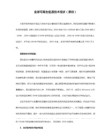
1、在Linux系统中找到/usr/share/fonts/zh_CN/TrueType目录
2、若/usr/share/fonts目录下无zh_CN/TrueType目录,请使用以下脚本创建
4、将zysong.ttf字体拖至/jdk/jre/lib/fonts/或/filegroup2.jar文件中即可。
5、重新安装oracle,乱码问题解决。 Байду номын сангаас
********方法三、使用English安装oracle*****************************************
mkdir -p /usr/share/fonts/zh_CN/TrueType
3、下载zysong.ttf字体,上传到/usr/share/fonts/zh_CN/TrueType目录下
4、重新安装oracle,乱码问题解决。
********方法二、使用汉语言安装oracle*****************************************
1、在oracle解压包中找到/u01/database/stage/Components/oracle.jdk/1.5.0.51.10/1/DataFiles目录找到all.jar或filegroup2.jar
2、用归档管理器打开all.jar或filegroup2.jar
3、下载zysong.ttf字体,上传到/u01/database/stage/Components/oracle.jdk/1.5.0.51.10/1/DataFiles目录下
linux系统下安装Oracle11g数据库
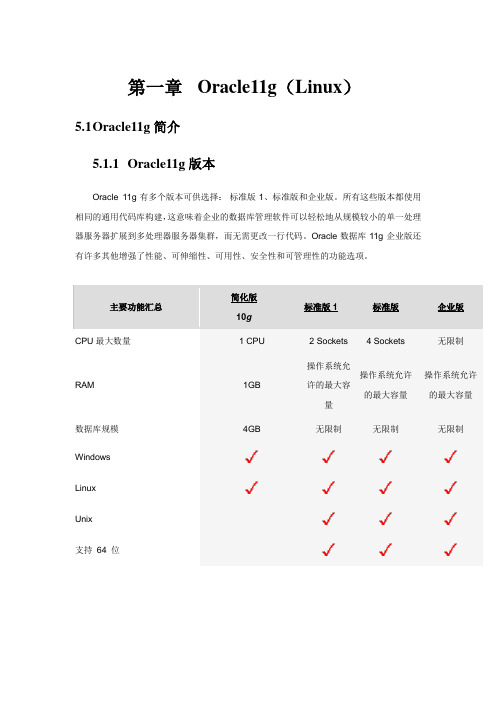
第一章 Oracle11g (Linux )5.1 O racle11g 简介 5.1.1 Oracle11g 版本Oracle 11g 有多个版本可供选择: 标准版1、标准版和企业版。
所有这些版本都使用相同的通用代码库构建,这意味着企业的数据库管理软件可以轻松地从规模较小的单一处理器服务器扩展到多处理器服务器集群,而无需更改一行代码。
Oracle 数据库11g 企业版还有许多其他增强了性能、可伸缩性、可用性、安全性和可管理性的功能选项。
主要功能汇总简化版10g标准版1标准版企业版CPU 最大数量1 CPU2 Sockets 4 Sockets无限制RAM1GB操作系统允许的最大容量操作系统允许的最大容量操作系统允许的最大容量 数据库规模 4GB无限制无限制无限制 WindowsLinuxUnix支持 64 位5.2安装环境5.2.1硬件环境1.Linux(RedHat6_32bit服务版)操作系统主机一台,IP地址为172.16.165.2422.Linux系统安装Oracle系统要求:内存必须高于1G的物理内存交换区间一般为内存的2倍,例如:1G的内存可以设置swap 分区为3G大小硬盘5G以上5.2.2软件环境Oracle11g服务器安装包,安装包本地位置为:\\172.16.165.144\工具软件\Oracle11g安装平台为RedHat6_32bit的Linux操作系统5.3安装步骤5.2.1卸载Oracle如果在系统中本身已经安装了Oracle数据库,则在安装之前需要先将其卸载完全方可进行重新安装。
下面为大家讲解Linux操作系统下的Oracle数据库的卸载。
1.使用SQL*PLUS停止数据库。
在桌面上右键选择“打开一个终端”[oracle@redhat 6 ~]$ sqlplus /nologSQL> connect / as sysdbaSQL> shutdown immediateSQL> exit2.停止Listener[oracle@redhat 6 ~]$ lsnrctl stop3.停止HTTP服务[root@redhat6 desktop]# service httpd stop4.用su或者重新登录到root(如想重新安装可以保留oracle用户,省得输入环境变量了)5.将安装目录删除[root@redhat6 desktop]# rm -rf /u01/app/oracle/6.将/usr/bin下的文件删除[root@redhat6 desktop]# rm /usr/local/bin/dbhome[root@redhat6 desktop]# rm /usr/local/bin/oraenv[root@redhat6 desktop]# rm /usr/local/bin/coraenv7.将/etc/oratab删除[root@redhat6 desktop]# rm /etc/oratab8.将/etc/oraInst.loc删除[root@redhat6 desktop]# rm /etc/oraInst.loc9.将oracle用户删除(若要重新安装,可以不删除)[root@redhat6 desktop]# userdel –r oracle10.将用户组删除(若要重新安装,可以不删除)[root@redhat6 desktop]# groupdel oinstall[root@redhat6 desktop]# groupdel dba11.将启动服务删除[root@redhat6 desktop]# chkconfig --del dbora到此为止,Oracle11g就从Linux系统中完全的卸载成功了。
如何在linux下以RPM安装Oracle客户端
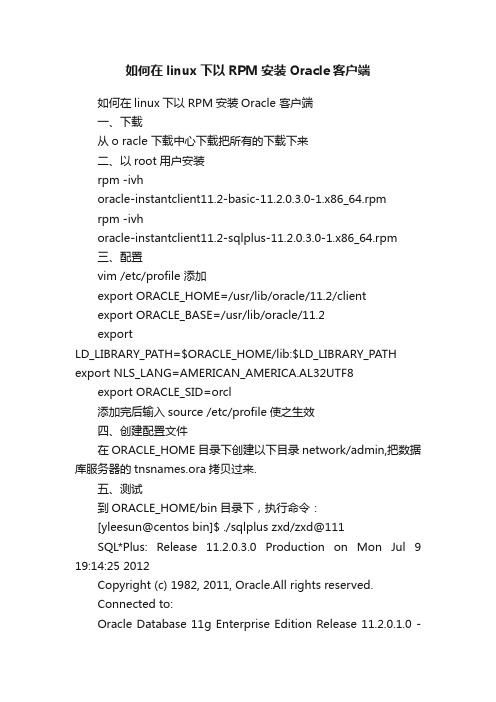
如何在linux下以RPM安装Oracle客户端如何在linux下以RPM安装Oracle 客户端一、下载从o racle 下载中心下载把所有的下载下来二、以root用户安装rpm -ivhoracle-instantclient11.2-basic-11.2.0.3.0-1.x86_64.rpmrpm -ivhoracle-instantclient11.2-sqlplus-11.2.0.3.0-1.x86_64.rpm三、配置vim /etc/profile 添加export ORACLE_HOME=/usr/lib/oracle/11.2/clientexport ORACLE_BASE=/usr/lib/oracle/11.2exportLD_LIBRARY_PATH=$ORACLE_HOME/lib:$LD_LIBRARY_PATH export NLS_LANG=AMERICAN_AMERICA.AL32UTF8export ORACLE_SID=orcl添加完后输入source /etc/profile使之生效四、创建配置文件在ORACLE_HOME目录下创建以下目录network/admin,把数据库服务器的tnsnames.ora拷贝过来.五、测试到ORACLE_HOME/bin目录下,执行命令:[yleesun@centos bin]$ ./sqlplus zxd/zxd@111SQL*Plus: Release 11.2.0.3.0 Production on Mon Jul 9 19:14:25 2012Copyright (c) 1982, 2011, Oracle.All rights reserved.Connected to:Oracle Database 11g Enterprise Edition Release 11.2.0.1.0 -64bit ProductionWith the Partitioning, OLAP, Data Mining and Real Application Testing optionsSQL>测试成功!注:如果出现以下错误:sqlplus: error while loading shared libraries: libsqlplus.so: cannot open shared object file: No such fileor directory说明环境变量没有生效!。
Linux安装oracle客户端

Linux安装oracle客户端环境:CentOS release 6.4 (Final)⼀、下载⽂件1、⾸先要查看oracle版本,对应的SQL如下:select * from V$version ;2、根据oracle版本下载对应的版本,先下载下⾯三个⽂件,注意版本⼀致:instantclient-sqlplus-linux.x64-11.2.0.4.0.zipinstantclient-sdk-linux.x64-11.2.0.4.0.zipinstantclient-basic-linux.x64-11.2.0.4.0.zip备注:不同版本,或者不同操作系统的,请到官⽅⽹站下载,⾥⾯有详细说明⼆、创建⽬录与上传⽂件1、创建客户端的安装⽬录,但配置环境变量时,需要⼀致。
[root@localhost ~]#mkdir -p /opt/oracle[root@localhost ~]# cd /opt/oracle/2、上传上⾯下载的三个⽂件⾄刚才创建的⽬录中,查看⽬录结构如下:[root@localhost oracle]# ll三、解压1、先解压上⾯下载的三个⽂件[root@localhost oracle]#unzip instantclient-basic-linux.x64-11.2.0.4.0.zip[root@localhost oracle]#unzip instantclient-sqlplus-linux.x64-11.2.0.4.0.zip[root@localhost oracle]#unzip instantclient-sdk-linux.x64-11.2.0.4.0.zip注意,这三个⽂件都解压到当前⽬录下的同⼀个⽬录下⾯:instantclient_11_2可进⼊⽬录进⾏查看[root@localhost oracle]#cd instantclient_11_2四、配置环境变量[root@vm4 instantclient_11_2]#vi /etc/profile //注意,这是所有⽤户的环境变量,若针对某⽤户,只能编辑⽤户的配置⽂件。
- 1、下载文档前请自行甄别文档内容的完整性,平台不提供额外的编辑、内容补充、找答案等附加服务。
- 2、"仅部分预览"的文档,不可在线预览部分如存在完整性等问题,可反馈申请退款(可完整预览的文档不适用该条件!)。
- 3、如文档侵犯您的权益,请联系客服反馈,我们会尽快为您处理(人工客服工作时间:9:00-18:30)。
步骤前部:为linux系统安装放盘后(5.iso)
安装好linux系统后
(注意以后su-指的的是你的当前用户名@)
查看网卡是否正常及网络地址# ifconfig -a |more
查看系统的主机名,要设置好主机名,不然后面在其它系统上安装Oracle的客户端的时候会有问题,这里的主机名是
su -
# cat /etc/hosts
这一节将配置Oracle安装的环境.其中包括安装必须的软件包,创建相应的用户和组,增加相应的系统参数,编辑必须的环境参数.本节中需在计算机中输入的数据将以蓝色字体标记.
一:创建相应的用户(以root用户登陆)
groupadd dba
useradd -g dba -d /usr/Oracle -s /bin/bash oracle
passwd oracle
注意:在图中没有"passwd oracle"这一条,因为忘记截图了,这个是必须的,因为后面用oracle这个用户登陆如果没有密码会登陆不了.
二:设置系统参数:
编辑/etc/sysctl.conf文件,增加以下内容
kernel.sem=250 32000 100 128
kernel.shmmax=4294967295
kernel.shmmni=128
kernel.msgmnb=65536
kernel.msgmni=2878
fs.file-max=65536
net.ipv4.ip_local_port_range=1024 65000
输入命令"sysctl -p"或重启电脑使设置生效sysctl -p
编辑/etc/security/limits.conf文件,增加以下内容* - nproc 16384
* - nofile 16384
三:创建应用文件夹及设置相应的权限
mkdir -p /usr/Oracle/product/9.2.0
chown -R oracle.dba /usr/Oracle/product/9.2.0 chmod -R 777 /usr/Oracle/product/9.2.0
注销"root"用户,以"oracle"用户登陆
四:编辑.bash_profile文件(登陆进来后本地文件应是/usr/Oracle)具体文见附件.
加载配置文件及查看已生效的配置
source .bash_profile
set |more
五:下载和安装JA V A/products/archive/index.html 将下载下来的文件放至/usr下面.
su -
chmod +x j2re-1_3_1_19-linux-i586.bin
./jere-1_3_1_19-linux-i586.bin
mv jre1.3.1_19 /usr/jre1.3.1
java -version
六:查询所需的软件包
su -
rpm -q compat-db compat-gcc-32 compat-gcc-32-c++ compat-libcom_err compat-libcwaitcompat-libgcc-296 compat-libstdc++-296 compat-libstdc++-33 gcc gcc-c++ glibc glibc-common glibc-devel glibc-headers glibc-kernheaders libgcc make
安装缺少的软件包,具体的安装各位自已搞定了,有很大一部份系统的安装光盘上有,给几个下载地址./RedHat/enterprise/os/i386/RedHat/RPMS/;/centos/4/updates/i386/RPMS/;
/projects/compat-oracle/files/RedHat/;如果实在不行的话可以找我联系,其中除了上述的软件外,还要安装compat-oracle-rhel4-1.0-5.i386.rpm.
七:更改GCC
su -
cd /usr/bin
mv ./gcc ./gcc34
mv ./gcc32 ./gcc
这一节将将开始Oracle的安装.其中包括更改Oracle默认的JRE的路径,解决"Error:You do not have sufficient provileges to write to the specified path. in component Database Configuration Assistant 9.2.0.1.0,Installation cannot continue for this component."的错误及安装中必须的步骤.本节中需在计算机中输入的数据将以蓝色字体标记.
一:下载和解压Oracle软件包,将文件存到"/usr/Oracle"
/technology/software/products/oracle9i/index.html
su oracle
gunzip ship_9204_linux_disk1.cpio.gz
gunzip ship_9204_linux_disk2.cpio.gz
gunzip ship_9204_linux_disk3.cpio.gz
cpio -idmv < ship_9204_linux_disk1.cpio
cpio -idmv < ship_9204_linux_disk2.cpio
cpio -idmv < ship_9204_linux_disk3.cpio
二:更改默认的jre路径
su oracle
vi /usr/Oracle/Disk1/install/linux/oraparam.ini JRE_LOCATION=/usr/jre1.3.1
三:开始安装
su oracle
cd /usr/Oracle/Disk1
./runInstaller
四:进入/tmp运行安装时必须的脚本
su -
cd /tmp
sh orainstRoot.sh
五:继续安装
六:解决下一个画面中可能出现的错误"Error:You do not have sufficient provileges to write to the specified path. in component Database Configuration Assistant 9.2.0.1.0,Installation cannot continue for this component."
su -
cd /
mkdir oradata
chown oracle.dab /oradata
这一节将将继续Oracle的安装.其中包括重新链接Oracle默认的JRE的路径,解决"Configuration Tools"的错误及安装中必须的步骤.本节中需在计算机中输入的数据将以蓝色字体标记.
一:运行root.sh
su -
cd /usr/Oracle/product/9.2.0
sh root.sh
二:解决"Configuration Tools"错误,重新链接JA V A
su oracle
export LD_ASSUME_KERNEL=2.4.19
cd /usr/Oracle/product/9.2.0
rm JRE
ln -s /usr/jre1.3.1 JRE
su -
cd /usr/Oracle/product/9.2.0/JRE/bin
ln -s java jre
cd i386/native_threads
ln -s java jre
然后重新选"Retry"重新依次安装工具。
